원본 URL: Ubuntu의 apt-get 시리즈--apt-get 소프트웨어 설치를 위한 방법/자습서 - 프로그래머가 찾았습니다.
소개
이 기사에서는 apt-get을 사용하여 Ubuntu에 소프트웨어를 설치하는 방법을 소개합니다.
소프트웨어 설치
목록을 먼저 업데이트하세요.
sudo apt-get update소프트웨어 설치
sudo apt-get install <package name>[=<version>]
버전은 생략 가능하며, 최신 버전이 기본값입니다.
예 (docker-compose-plugin 설치)
최신 버전을 설치하세요:
sudo apt-get install docker-compose-plugin지정된 버전을 설치합니다.
sudo apt-get install docker-compose-plugin=2.12.2~ubuntu-focal소프트웨어 버전 확인
각 버전은 시스템 버전 및 CPU 아키텍처와 관련되어 있으므로 다음 명령을 사용하여 지원되는 모든 버전을 나열할 수 없습니다. 예를 들어, CPU 아키텍처가 amd64인 Ubuntu 시스템 16.04를 지원하는 소프트웨어는 1.0과 1.2뿐입니다. 나머지는 지원되지 않습니다. 따라서 열거형에는 두 가지 유형만 있습니다.
법 1: apt-cache madison
sudo apt-cache madison <package name>예
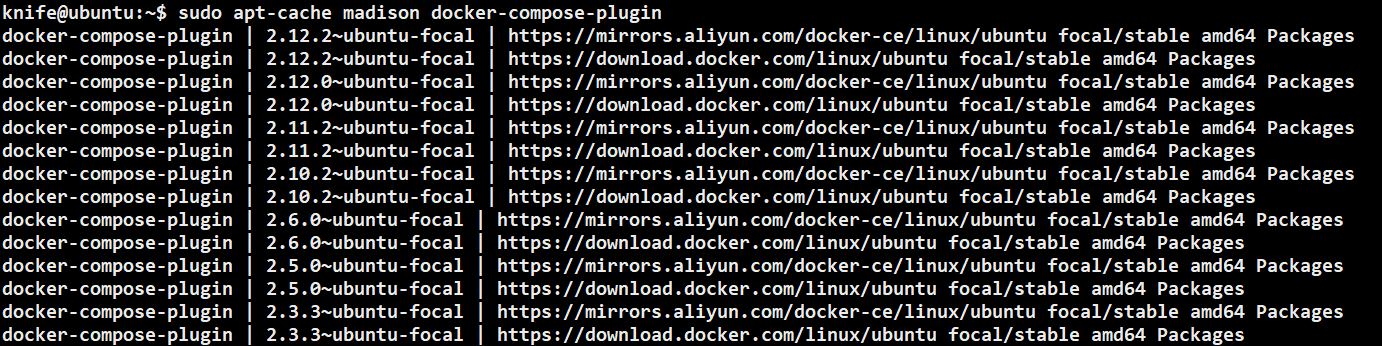
법2: apt policy
sudo apt-cache policy <package name>예
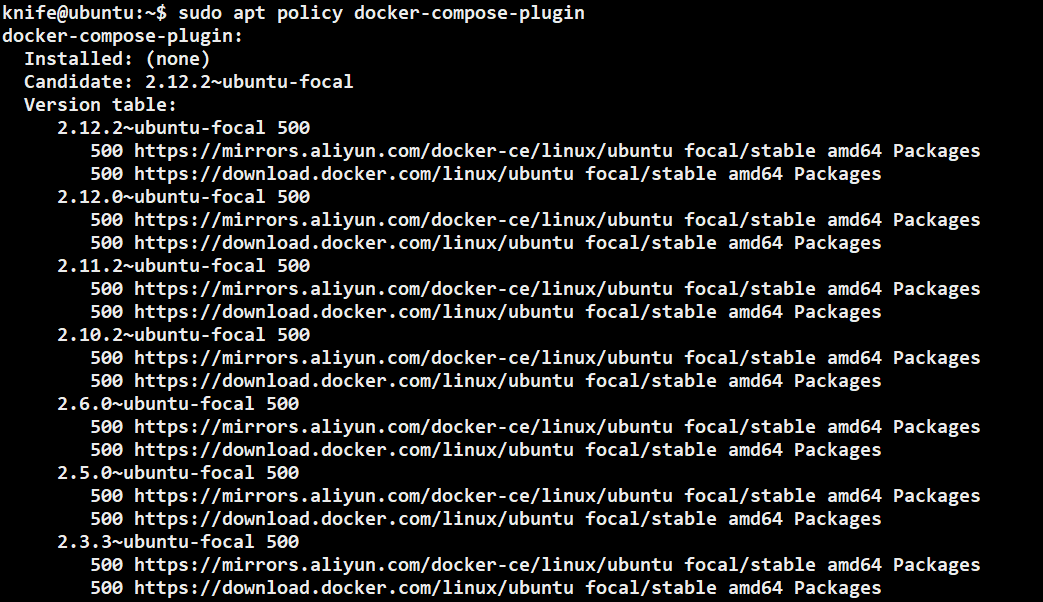
오프라인으로 설치
방법
vi /etc/apt/sources.list
다음과 같은 로컬 경로를 추가합니다: deb file:/work apt_packages/
sudo apt-get 업데이트
sudo apt-get install <패키지 이름>
기타 URL: Ubuntu apt 로컬 소스 오프라인 설치
다른
1. 필수 패키지 및 종속 경로: /var/cache/apt/archives/
2. 설치 패키지를 다운로드만 하고 설치하지 않는 방법 : sudo apt-get -d install <패키지명>
설치 오류 해결 방법
오류 1
실수:
E: /var/lib/dpkg/lock 잠금을 얻을 수 없습니다. - 열림(11: 리소스를 일시적으로 사용할 수 없음)
해결책:
sudo rm /var/lib/dpkg/lock
오류 2
실수:
E: /var/cache/apt/archives/lock 잠금을 얻을 수 없습니다. - 열림(11: 리소스를 일시적으로 사용할 수 없음)
해결책:
sudo rm /var/cache/apt/archives/lock